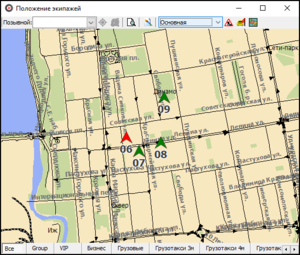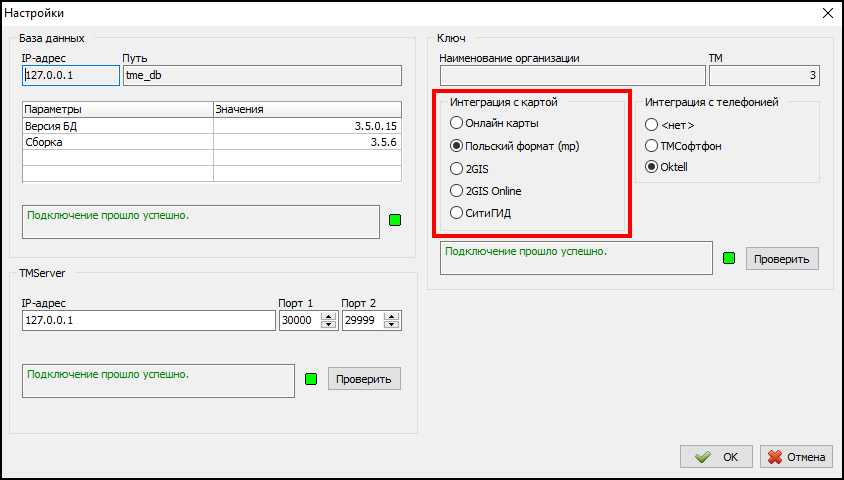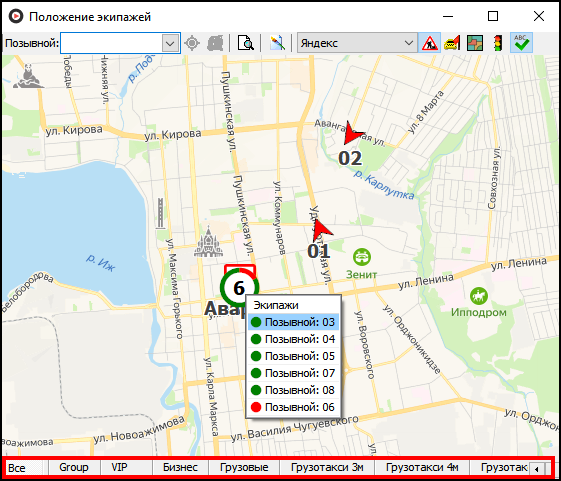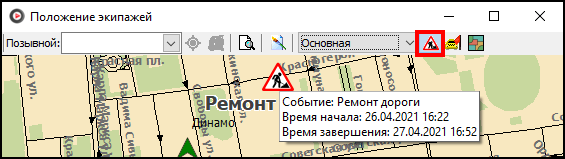Окно "Карта"
Окно "Карта" — окно, в котором отображается карта (или ее фрагмент).
Содержание
Настройка карты на рабочем месте
Включить и выбрать карту для рабочего места можно при запуске "ТМ Рабочее место".
Для этого необходимо в окне приветствия нажать на "Настройки".
В открывшемся окне можно выбрать нужную карту.
Настройки карт находятся в Файл - Настройки - ветка "Карта".
Положение экипажей на карте
На карте можно просматривать положение экипажей. Координаты водителей передаются в программу из TMDriver.
Чтобы открыть карту и просмотреть положение экипажей, нужно нажать кнопку Карта на панели инструментов.
Фильтр по группам экипажей
Можете отображать на карте только те экипажи, которые входят в определенную группу экипажей. Для этого нужно выбрать эту группу в соответствующем фильтре.
Отображение дорожных событий
В окне "Положение экипажей", а также в окне предварительного маршрута, открываемого из карточки заказа по нажатию кнопки "Карта", в меню есть кнопка для включения/выключения видимости дорожных событий. Если нажать эту кнопку, то на карте начнут отображаться дорожные события, у которых не задано или еще не истекло время завершения.
Карта в карточке заказа
Карта также может быть вызвана из карточки заказа, с помощью кнопки ![]() или клавиши F5.
или клавиши F5.
В открывшемся окне можно задать адрес подачи, адрес назначения и промежуточные точки маршрута.